Comment spécifier les préférences d'édition dans Photoshop Elements 9
Édition Préférences
Sommaire
Il ya deux boîtes de dialogue des Préférences. Boîte de dialogue des Préférences One est disponible en mode espace de travail Modifier complet, et l'autre est disponible dans l'espace de travail Organisateur. Cet article traite de la boîte de dialogue des préférences que vous ouvrez en mode Modifier complet.
Lancement et naviguer dans Préférences Elements
Préférences, auxquels vous pouvez accéder en mode Modifier complet, sont contenus dans une boîte de dialogue qui est organisé en neuf volets. Par défaut, la boîte de dialogue des Préférences affiche le volet général. Pour ouvrir la boîte de dialogue Préférences, sélectionnez Édition-Préférences-Général. (Ou choisissez Photoshop Elements-Préférences général sur un Macintosh.) Sinon, appuyez sur Ctrl + K (cmd + K sur un Macintosh).
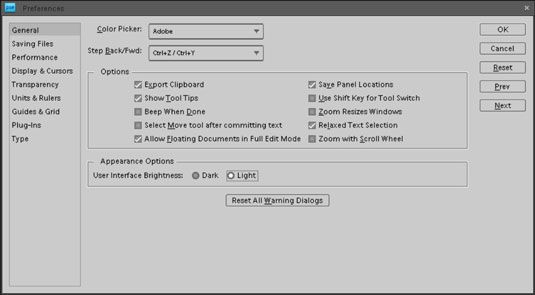
Articles sur les deux côtés gauche et droit de la boîte de dialogue des Préférences sont communs à toutes les préférences vitres. Voici une brève introduction à ce que ces éléments sont et comment ils fonctionnent:
Liste des volets: Photoshop Elements répertorie tous les différents volets de la boîte de dialogue des Préférences le long du côté gauche de la boîte de dialogue. Cliquez sur un élément dans la liste pour rendre le volet respectif ouverte sur le côté droit de la boîte de dialogue.
D'ACCORD: Cliquez sur OK pour accepter les modifications apportées dans un volet et fermer la boîte de dialogue des Préférences.
Annuler: Cliquez sur Annuler pour revenir aux mêmes paramètres que lorsque vous avez ouvert une fenêtre et fermer la boîte de dialogue. Si vous maintenez enfoncée la touche Alt (Option sur Mac), le bouton Annuler changements pour réinitialiser, et en cliquant sur ce bouton effectue la même action que cliquant sur le bouton de réinitialisation.
Précédent: Passez au volet précédent.
Suivant: Passer au volet suivant. Vous pouvez également appuyer sur Ctrl + (1 à 9 touches) pour accéder à un autre volet. Ou appuyez sur cmd + (1 à 9 touches) sur un Macintosh.
Vérification sur toutes les préférences vitres
Les paramètres de la boîte de dialogue des Préférences sont organisés en différents volets qui reflètent les principales catégories de préférences. La liste suivante décrit brièvement les types de paramètres que vous pouvez régler dans chacun des préférences volets:
Préférences générales, comme son nom l'indique, appliquer à l'ensemble des paramètres généraux vous ajustez pour votre environnement d'édition.
Enregistrement de fichiers de préférences relatifs aux options disponibles pour l'enregistrement des fichiers. Vous pouvez choisir d'ajouter des extensions aux noms de fichiers, enregistrer des fichiers avec des couches ou aplatir les calques lorsque vous enregistrez un fichier, enregistrer des fichiers avec des aperçus d'image qui apparaissent lorsque vous affichez les fichiers sous forme d'icônes sur votre bureau, et économisez avec certaines options de compatibilité.
Les préférences de performance est le volet où vous trouverez états de l'historique et les paramètres de mémoire, tels que les réglages des disques.
Affichage Les préférences des curseurs offrent des options pour la façon dont certains curseurs de l'outil sont affichées et comment vous affichez l'outil Recadrage lorsque vous recadrer des images.
Les préférences en matière de transparence exigent une compréhension de comment les éléments représente la transparence. Imaginez un portrait sur un morceau d'acétate clair. La zone que vous peignez est opaque, et la région environnante le portrait est transparent. Pour afficher la transparence dans Elements, vous avez besoin d'une méthode pour représenter les zones transparentes. Ouvrez les préférences en matière de transparence et de faire des choix sur la façon dont la transparence est affichée dans votre environnement 2-D Elements.
Unités Préférences Rulers vous permettent de spécifier les paramètres pour les unités de règle, les repères de colonne, et les résolutions de documents prédéfinis.
Guides Préférences de la grille offrir des options pour la couleur de quadrillage, divisions et subdivisions. UN grille vous montre non imprimables lignes horizontales et verticales. Vous utilisez une grille pour aligner des objets, de type et d'autres éléments. Vous pouvez aligner les objets à quadrillage pour fabriquer des objets alignement beaucoup plus facile. Les lignes directrices peuvent être glissés depuis la règle et positionnés entre les lignes directrices.
Préférences Plug-Ins inclure des options pour la sélection d'un dossier Plug-Ins supplémentaire pour stocker des utilitaires tiers de travailler avec Elements.
Type préférences fournir des options permettant de définir les attributs de texte. Vous avez des options pour l'utilisation de différents guillemets, montrant des caractères asiatiques, montrant les noms de polices en anglais, et la prévisualisation des tailles de police.






